¿Observa fallas en un sitio web? Vaciar la caché asociada en su navegador puede resolver el problema. ¡Y con Google Chrome, puede hacerlo sin borrar todo su historial de navegación!

Cuando un sitio web tiene un rendimiento deficiente, generalmente se recomienda que borre la memoria caché de su navegador para que todo vuelva a la normalidad. El caché es lo que almacena todos los datos de navegación (historial, cookies, imágenes, etc.). Pero no necesariamente queremos perder todos los datos registrados solo para un sitio. Afortunadamente, existe una herramienta accesible en Google Chrome que le permite borrar el caché de un sitio en particular sin tocar los datos de otros.
- Abra Chrome y vaya al sitio cuyo caché desea eliminar.
- Abra la ventana Herramientas de desarrollo (solo en inglés) presionando simultáneamente las teclas
Ctrl + May + I
(en Windows, Linux o Chrome OS) o
Cmd + Opción + I
(bajo macOS)

- En la ventana de herramientas, haga clic en las vigas. >> en la barra de pestañas.

- seleccionar Aplicación en el menú desplegable.

- En el menú de la izquierda de la ventana de herramientas, elija Almacenaje vacío.

- En la sección Uso de la parte derecha de la ventana, haga clic en el botón Borrar datos del sitio.
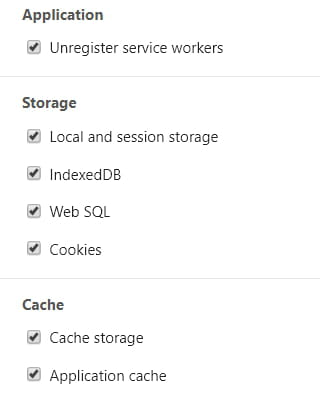
- Tenga en cuenta que puede elegir eliminar solo ciertos elementos en particular marcando o desmarcando los elementos debajo del botón Borrar datos del sitio.
El caché completo se vaciará y luego se volverá a cargar una vez que se presione el botón. Si inició sesión en el sitio, se cerrará de inmediato y tendrá que volver a ingresar sus credenciales.

























